Appel
Réseaux
Couverture réseau
Pour pouvoir effectuer ou recevoir un appel, votre téléphone doit se trouver
à portée d'un réseau.
Réseau d'origine
Lorsque vous mettez votre téléphone sous tension, votre réseau d'origine est automatiquement sélectionné s'il se trouve à portée de transmission.
Itinérance
Si votre téléphone n'est pas à portée du réseau d'origine, vous pouvez utiliser un autre réseau accepté par votre opérateur. Ce mode est appelé itinérance.
Paramètres du réseau
Vous pouvez configurer la méthode selon laquelle votre téléphone doit choisir un réseau disponible lorsque vous n'êtes pas dans la zone de couverture de votre opérateur. À partir de l'écran de veille, vous pouvez accéder aux paramètres dans Menu principal > Panneau de configuration > Connexions >
Réseaux mobiles .
Appel
Pour effectuer un appel à partir de l'écran de veille
•
Utilisez le clavier pour entrer l'indicatif régional suivi du numéro de téléphone, puis sélectionnez Appeler .
Pour effectuer un appel international
1 À partir de l'écran de veille, maintenez la touche enfoncée pour obtenir l'indicatif (préfixe) international.
2 Entrez le code de pays ou région, l'indicatif régional (sans le zéro initial) puis le numéro de téléphone.
3 Sélectionnez Appeler .
Pour supprimer des caractères pendant la composition
•
Lorsque vous entrez un numéro, vous pouvez appuyer sur des caractères.
pour effacer
Masquer ou afficher votre numéro de téléphone
Lorsque vous faites un appel, vous pouvez choisir de masquer ou d'afficher votre numéro de téléphone
à votre correspondant. Cette option se trouve dans le menu Plus .
Composition abrégée
Vous pouvez enregistrer jusqu'à neuf numéros dans vos Contacts rapides.
Appel 21
Version Internet du guide de l’utilisateur. Tous droits réservés. Imprimer uniquement à des fins personnelles.
Vous pourrez ensuite appeler ces contacts en appuyant sur une seule touche de numéro abrégé (numéros 1
à 9).
Pour définir un contact rapide
(numéro abrégé)
1 À partir de l'écran de veille, sélectionnez Menu principal >
Téléphone > Contacts rapides .
2 Faites défiler la liste jusqu'à une position libre puis appuyez sur la molette.
3 Sélectionnez un contact dans la liste puis choisissez Enregistrer .
Pour appeler un contact rapide
1 À partir de l'écran de veille, appuyez sur la touche de 1 à 9 qui correspond au contact rapide que vous avez enregistré.
2 Sélectionnez Appeler .
Pour effectuer un appel d'urgence
1 À partir de l'écran de veille, entrez le numéro d'urgence au clavier.
2 Sélectionnez Appeler .
Numéros d'urgence locaux
Pendant la composition, vous pouvez accéder aux numéros d'urgence locaux dans le menu Plus .
Les appels d’urgence peuvent normalement être effectués sans carte SIM ni numéro d'identification personnel (NIP), mais cette fonction dépend de votre opérateur. Pour obtenir plus d’informations, veuillez communiquer avec votre opérateur.
Réception d’appels
Pour répondre à un appel
•
Sélectionnez Oui .
Pour rejeter un appel avec une tonalité d'occupation
•
Sélectionnez Non .
Rejet d'un appel avec un message SMS
Cette fonction permet de rejeter un appel en envoyant un message texte SMS prédéfini à l'appelant. Pour pouvoir utiliser cette fonction, vous devez d'abord en définir les paramètres à partir de l'écran de veille, dans Menu principal > Panneau de configuration > Paramètres du téléphone > Rejeter avec un SMS .
22 Appel
Version Internet du guide de l’utilisateur. Tous droits réservés. Imprimer uniquement à des fins personnelles.
Rejet d'un appel et définition d'un rappel
Lorsque vous activez cette fonction, vous serez invité à définir un rappel pour donner suite à chaque appel que vous rejetez. Pour pouvoir utiliser cette fonction, vous devez d'abord en définir les paramètres à partir de l'écran de veille, dans Menu principal > Panneau de configuration > Paramètres du téléphone > Marquer appel .
Pour activer le haut-parleur
•
Pendant un appel, sélectionnez Plus >
Haut-parleur activé .
Pour désactiver le microphone
(raccourci)
•
Pendant qu'un appel est en cours, maintenez la touche enfoncée.
Pour réactiver le microphone
(raccourci)
•
Lorsque le microphone est désactivé, appuyez sur pour le réactiver.
Gestion de plusieurs appels
Vous pouvez gérer plusieurs appels en même temps, à l’aide de l’une des méthodes suivantes :
•
Mettre un appel en cours en attente et en faire un autre, ou répondre à un appel entrant.
•
Commencer une conférence lorsqu'un appel est en cours (la disponibilité de ce service varie selon les opérateurs).
•
Extraire un participant d’une conférence pour commencer une conversation privée avec ce dernier et mettre la conférence en attente.
•
Récupérer un appel en attente ou y mettre fin.
Appel conférence
Vous pouvez commencer un appel conférence si vous avez un appel en cours et un autre en attente. Le nombre maximal de participants à une conférence est de cinq.
Pour effectuer un appel conférence
1 Effectuez un appel et sélectionnez
Attente .
2 Recommencez l'étape ci-dessus pour ajouter les autres correspondants.
3 Sélectionnez Plus > Démarrer la conférence .
Appel 23
Version Internet du guide de l’utilisateur. Tous droits réservés. Imprimer uniquement à des fins personnelles.
Appels vidéo
Lorsque vous faites un appel vidéo, la personne que vous appelez apparaît à l'écran.
La disponibilité de cette fonction dépend de votre opérateur ou du réseau. Le service peut ne pas être offert dans certains pays ou si vous êtes en itinérance. Pour plus d'informations concernant votre abonnement et les appels vidéo, contactez votre opérateur.
Pour effectuer un appel vidéo à partir du Vidéophone
1 À partir de l'écran de veille, sélectionnez Menu principal >
Téléphone > Vidéophone .
2 Saisissez le numéro à l'aide du clavier.
3 Sélectionnez Appel vidéo .
Pour effectuer un appel vidéo à partir de l'écran de veille
1 Saisissez le numéro à l'aide du clavier.
2 Sélectionnez Appel vidéo .
Pour accepter un appel entrant
•
Lorsque vous recevez l'appel, sélectionnez Oui .
Mode démo d'appel vidéo
Lorsque vous sélectionnez l'application Vidéophone, vous pouvez essayer la plupart des fonctions sans faire d'appel. Par exemple, vous pouvez préparer une vue d'appareil photo avant de procéder à l'appel.
Zoom
Vous pouvez effectuer un zoom sur le flux vidéo sortant qui est enregistré à partir de l'appareil photo arrière. Il y a quatre niveaux de zoom.
Pour effectuer un zoom sur le flux vidéo
•
Utilisez le bouton pour effectuer un zoom arrière et le bouton pour effectuer un zoom avant.
Image de pause
Si le flux vidéo est interrompu, une image de pause est envoyée à votre interlocuteur. Si vous n'avez pas sélectionné d'image de pause, une image par défaut sera affichée.
Pour sélectionner une image de pause
1 À partir de l'écran de veille, sélectionnez Menu principal >
Téléphone > Vidéophone .
2 Sélectionnez Plus > Avancé > Image en pause .
3 Choisissez une image puis sélectionnez Enregistrer .
24 Appel
Version Internet du guide de l’utilisateur. Tous droits réservés. Imprimer uniquement à des fins personnelles.
Pour interrompre puis reprendre le flux vidéo sortant
•
Pendant un appel vidéo sortant, sélectionnez Appareil photo chaque fois que vous désirez interrompre ou reprendre le flux vidéo sortant.
Pour passer de l'appareil photo avant à l'appareil arrière
•
Pendant un appel vidéo sortant, sélectionnez Utiliser appareil avant ou
Utiliser appareil arrière dans le menu
Plus .
Options offertes lors de l'initiation ou de la réception d'un appel vidéo
Voici certaines des options du menu
Plus :
• Masquer l'image réduite
/ Afficher l'image réduite : permet d'afficher/ de masquer l'image réduite.
• Activer le mode nuit
: utilisez cette option pour obtenir un meilleur rendu de l'image sous un faible
éclairage.
• Partager des données
: permet d'envoyer une Vcard, un SMS ou un
MMS.
• Avancé
– définissez ces paramètres de préférence avant d'utiliser l'application.
Journal des appels
Vous pouvez obtenir de l'information sur les appels, notamment le type d'appel, l'heure, la date, le numéro de téléphone et la durée des appels, dans
Menu principal > Téléphone >
Journal des appels . Vous pouvez
également effectuer un appel ou enregistrer une note d'appel directement dans cette application.
Mains libres
Si vous connectez un ensemble mains libres ou un casque Bluetooth™ à votre téléphone, vous devez définir le mode de réponse utilisé pour les appels entrants. À partir de l'écran de veille, sélectionnez Menu principal >
Panneau de configuration >
Paramètres du téléphone > Mains libres .
Fonctions supplémentaires
Votre téléphone offre également d'autres fonctions, notamment :
•
Accepter appels : filtrage des appelants.
•
Ajouter à Contacts : enregistrement des données de contact du dernier appel.
Appel 25
Version Internet du guide de l’utilisateur. Tous droits réservés. Imprimer uniquement à des fins personnelles.
•
ALS : paramètres de ligne, si votre carte SIM accepte deux lignes téléphoniques.
•
Compteur d'appel : service permettant de suivre les coûts des appels.
•
Cartes téléphoniques : acheminement des appels par un serveur de cartes téléphoniques.
•
Double appel : option d’alerte en cas de double appel.
•
Renvoyer appels : option de renvoi des appels.
•
Numéros fixes : restriction des appels autorisés en fonction d'une liste spéciale de numéros.
•
Mes numéros : option d'enregistrement de votre propre numéro.
•
Restreindre appels : options permettant de définir les restrictions appliquées à l’itinérance et aux appels internationaux.
•
Accessoire ATS : utilisation d'un téléscripteur.
•
Messagerie vocale : sorte de répondeur ou boîte vocale.
•
Contrôle vocal : activation des commandes vocales pour appeler ou pour répondre à un appel.
La disponibilité de plusieurs de ces fonctions varie selon les opérateurs et il est possible qu'elles ne soient pas offertes. Pour plus d'informations sur ces fonctions et d'autres options, reportez-vous aux sections relatives au téléphone, aux contacts et au panneau de configuration dans le guide Web.
Utilisation des contacts
Pour effectuer un appel à partir de la liste Contacts
1 À partir de l'écran de veille, sélectionnez Menu principal >
Contacts et faites défiler la liste jusqu'au contact souhaité.
2 Appuyez sur la molette pour afficher l'entrée.
3 Naviguez jusqu’au numéro de téléphone souhaité puis appuyez sur la molette.
Pour rechercher les numéros de service sur la carte SIM
1 À partir de l'écran de veille, sélectionnez Menu principal >
Contacts .
26 Appel
Version Internet du guide de l’utilisateur. Tous droits réservés. Imprimer uniquement à des fins personnelles.
2 Sélectionnez Plus > Afficher dossier >
Carte SIM > Plus > Numéros de service .
Création de contacts
Pour créer un contact
1 À partir de l'écran de veille, sélectionnez Menu principal >
Contacts .
2 Sélectionnez Plus > Nouveau contact .
3 Vous pouvez entrer les données du contact dans quatre onglets.
4 Sélectionnez Enregistrer
Si vous enregistrez les numéros de vos contacts au format international, en les faisant précéder du signe « + », vous pouvez émettre des appels directement
à partir de la liste Contacts durant vos déplacements à l’étranger.
Modification de contacts
Pour ajouter un champ à un contact
1 À partir de l'écran de veille, sélectionnez Menu principal >
Contacts .
2 Naviguez jusqu’au contact souhaité puis appuyez sur la molette.
3 Sélectionnez Plus > Modifier contact .
4 Sélectionnez Plus > Ajouter champ et cochez un champ.
5 Sélectionnez Ajouter .
Pour modifier un contact sur la carte SIM
1 À partir de l'écran de veille, sélectionnez Menu principal >
Contacts .
2 Sélectionnez Plus > Afficher dossier >
Carte SIM .
3 Faites défiler la liste jusqu'à un contact puis appuyez sur la molette.
4 Sélectionnez Plus > Modifier contact .
Pour ajouter une image enregistrée à un contact
1 À partir de l'écran de veille, sélectionnez Menu principal >
Contacts et sélectionnez un contact.
2 Sélectionnez Plus > Modifier contact .
3 Naviguez jusqu’au champ Image puis appuyez sur la molette.
4 Choisissez Sélectionner puis naviguez jusqu'à l'image que vous désirez ajouter.
5 Choisissez Sélectionner >
Enregistrer .
Appel 27
Version Internet du guide de l’utilisateur. Tous droits réservés. Imprimer uniquement à des fins personnelles.
Pour ajouter une sonnerie personnalisée à un contact
1 À partir de l'écran de veille, sélectionnez Menu principal >
Contacts et faites défiler la liste jusqu'au contact souhaité.
2 Appuyez sur la molette pour afficher l'entrée.
3 Sélectionnez l'onglet Audio .
4 Cliquez sur le menu déroulant
Sonnerie et sélectionnez Rechercher son .
5 Faites défiler la liste jusqu'au son à ajouter.
6 Choisissez Sélectionner .
7 Sélectionnez Plus > Enregistrer .
Gestion des contacts
Pour copier un contact dans un autre dossier
1 À partir de l'écran de veille, sélectionnez Menu principal >
Contacts et faites défiler la liste jusqu'au contact souhaité.
2 Sélectionnez Plus > Ajouter à et sélectionnez le dossier désiré.
Pour supprimer un contact
1 À partir de l'écran de veille, sélectionnez Menu principal >
Contacts et faites défiler la liste jusqu'au contact souhaité.
2 Sélectionnez Plus > Supprimer .
Pour copier des contacts vers la carte SIM
1 À partir de l'écran de veille, sélectionnez Menu principal >
Contacts .
2 Sélectionnez les entrées voulues dans
Contacts.
3 Sélectionnez Plus > Ajouter à >
Carte SIM .
Pour copier des contacts depuis la carte SIM
1 À partir de l'écran de veille, sélectionnez Menu principal >
Contacts .
2 Sélectionnez Plus > Afficher dossier >
Carte SIM pour afficher le contenu de la carte SIM.
3 Sélectionnez les entrées de votre choix.
4 Sélectionnez Plus > Copier dans
Contacts .
28 Appel
Version Internet du guide de l’utilisateur. Tous droits réservés. Imprimer uniquement à des fins personnelles.
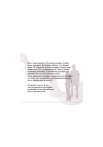
Link pubblico aggiornato
Il link pubblico alla tua chat è stato aggiornato.